Die Paketerfassungsfunktion wird verwendet, um Debugging-Informationen von einem Edge-Gerät zu erfassen.
Greifen Sie über Testen und Fehlerbehebung (Test & Troubleshoot) > Paketerfassung (Packet Capture) auf die Paketerfassung zu.
So fordern Sie eine Paketerfassung an:
- Klicken Sie unter Testen und Fehlerbehebung (Test & Troubleshoot) auf Paketerfassung (Packet Capture).
Der Bildschirm Paketerfassung (Packet Capture) wird angezeigt. Gegebenenfalls wird der Status früherer Anfragen angezeigt.
- Klicken Sie oben rechts im Bildschirm auf PCAP anfordern (Request PCAP).
- Wählen Sie im Dialogfeld PCAP-Paket anfordern (Request PCAP Bundle) Ziel, Schnittstelle und Dauer aus. Geben Sie, falls erforderlich, einen Grund für die Erstellung ein.
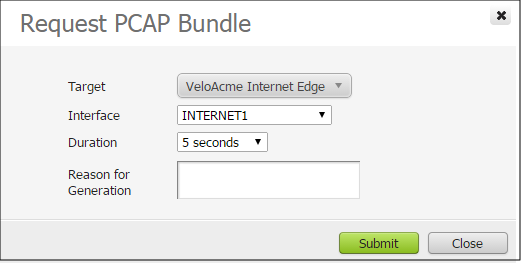
- Klicken Sie auf Übermitteln (Submit). In der oberen rechten Ecke des Bildschirms wird eine Popup-Meldung (erfolgreiche Anforderung) angezeigt.
Der Bildschirm Paketerfassung (Packet Capture) wird aktualisiert und zeigt jetzt den Status der Anforderung. Aktualisieren Sie Ihren Bildschirm oder klicken Sie im Navigationsbereich auf Paketerfassung (Packet Capture), um die Statusergebnisse anzuzeigen. Anschließend können Sie detaillierte Informationen (Erstellungszeit, Paketgröße usw.) anfordern, indem Sie auf den grauen Pfeil klicken, der sich neben der letzten Spalte ganz rechts befindet.
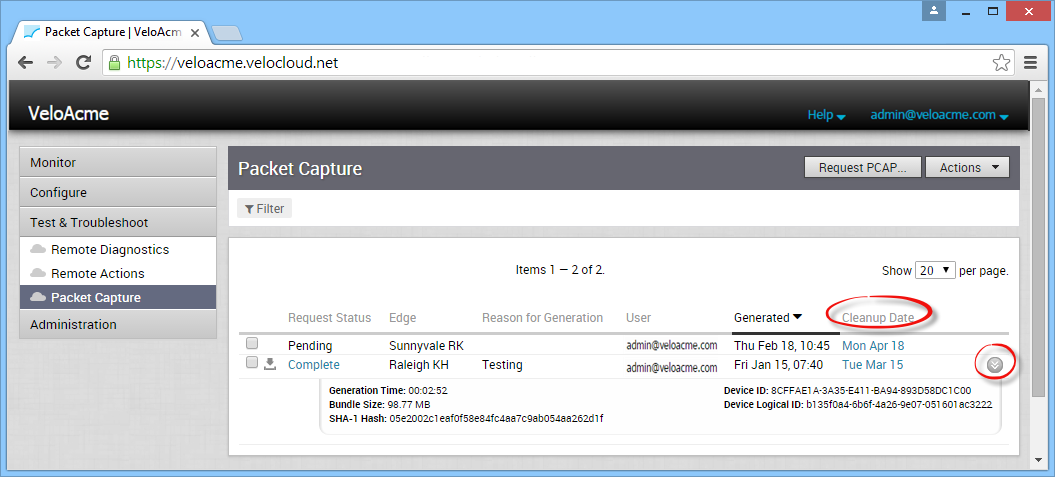
Klicken Sie auf die Schaltfläche Aktionen (Actions), um das Paket herunterzuladen oder zu löschen. Weitere Informationen hierzu finden Sie in den folgenden Abschnitten.